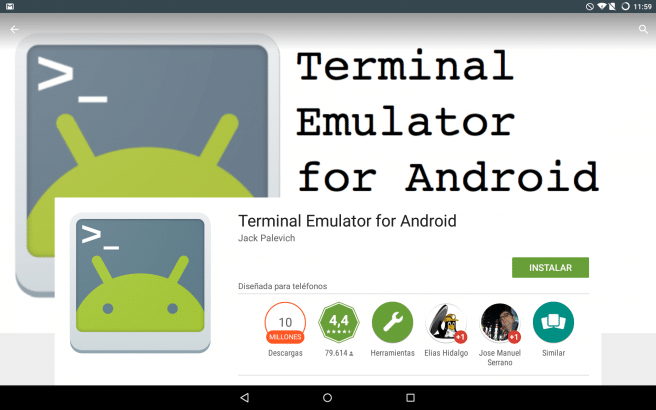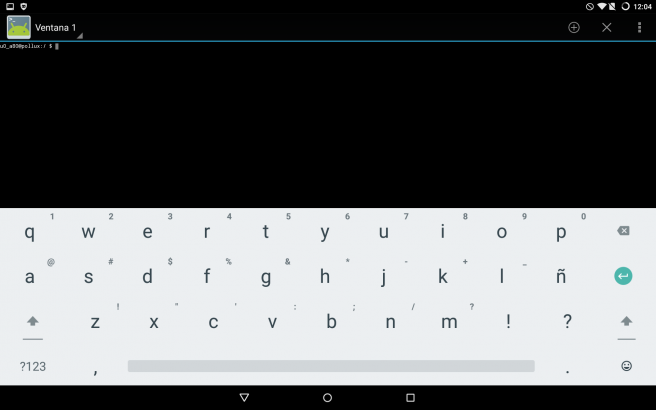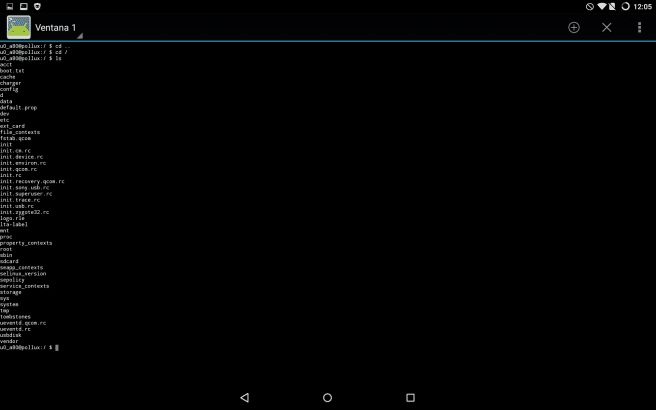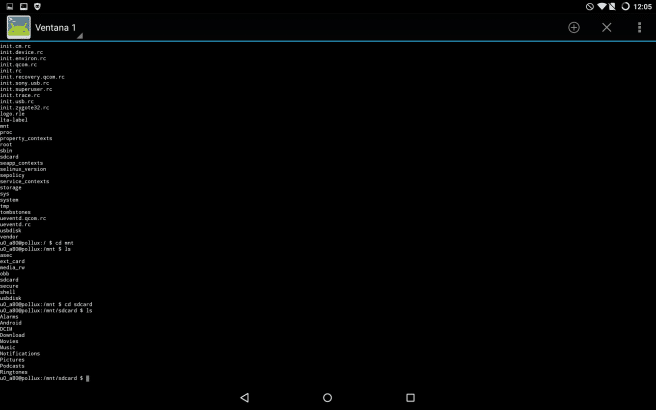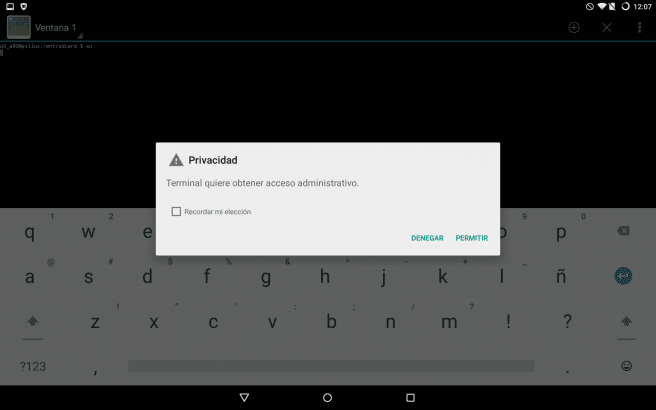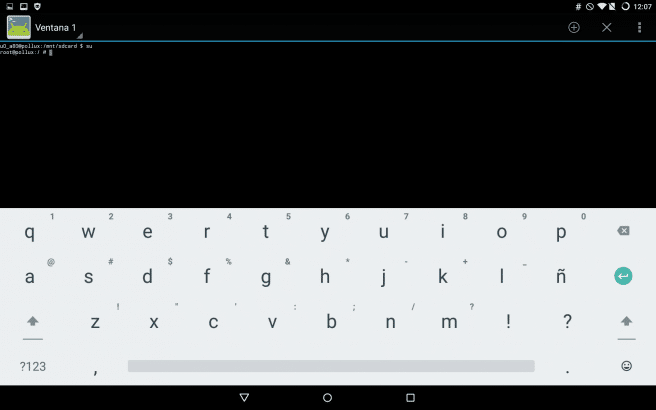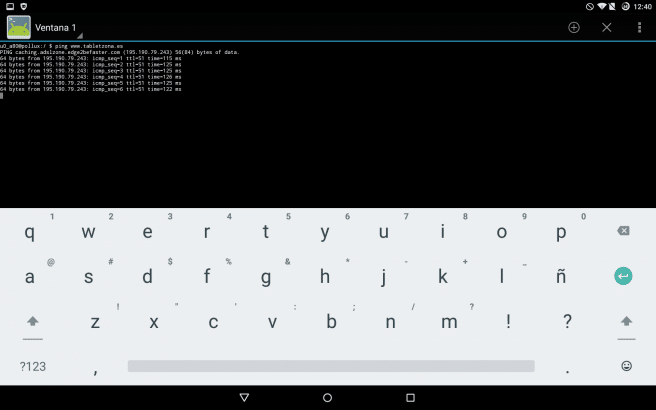Android on mobiilikäyttöjärjestelmä, joka on suunniteltu käytettäväksi grafiikkatilassa. Oletusarvoisesti heti kun meillä on rom valmis, näemme ensimmäisenä "käynnistimen", joka vastaa pöytäkoneen työpöytää. Ilman lisäohjelmistojen apua emme voi oletusarvoisesti ohjata käyttöjärjestelmäämme tekstitilassa, mutta tämä ei tarkoita, että se olisi mahdotonta.
Android perustuu Linuxiin, mikä tarkoittaa, että kolmannen osapuolen sovelluksella voimme ottaa käyttöön tämän käyttöjärjestelmän terminaalin ja ohjata Androidia tekstitilassa, mikä on hyödyllistä suorittaa joitain edistyneitä konfiguraatioita, joita emme voineet itse käyttöliittymästä. suorittaa.
Tätä varten ensimmäinen asia, joka meidän on tehtävä, on ladata ja asentaa sovellus "Terminal Emulator for Android" Play Kaupasta. Tämä sovellus on täysin ilmainen, joten meidän ei tarvitse maksaa siitä mitään.
Kun se on ladattu ja asennettu, suoritamme sen ja näemme seuraavan kaltaisen ikkunan.
Yläosa on varattu komentoriville, kun taas alaosassa meillä on näppäimistö, jota aiomme käyttää kirjoittamiseen. Jos yhdistämme tablettiin ulkoisen näppäimistön, meidän on mukavampaa suorittaa tiettyjä määrityksiä.
Tästä voimme aloittaa Linuxin peruskomentojen kirjoittamisen. Esimerkiksi "cd /":llä voimme mennä järjestelmän juureen, "ls":llä voimme nähdä sen hakemiston sisällön, jossa olemme, ja niin edelleen.
Täältä voimme tehdä terminaalista mitä haluamme. Jos tabletillamme on pääkäyttäjän oikeudet, on mahdollista ohjata päätettä "superkäyttäjänä" tai yksinkertaisesti "rootina". Tätä varten kirjoitamme "sinun" ja hyväksymme pyydetyt käyttöoikeudet.
Tarvitsemme pääkäyttäjän oikeudet muokataksesi käyttöoikeuksia tai Androidin sisäisiä tiedostoja, vaikka tiedostojen luetteloimiseen tai muistikortin selaamiseen käyttöoikeuksilla meillä riittää. Päätteen avulla voidaan myös tarkistaa tablettimme yhteys palvelimeen esimerkiksi "ping"-komennolla.